xp系统下如何使用百度浏览器截图功能
更新日期:2024-03-23 17:03:14
来源:投稿
手机扫码继续观看

现在,百度浏览器已经能够支持截图功能,方便用户网页截图等。下面,小编就以windowsxp系统为例,给大家带来百度浏览器截图教程,主要针对找不到百度浏览器截图在哪里以及不知道百度浏览器怎么截图的朋友们。
百度浏览器截图在哪里?
1、在新版百度浏览器中,在最右上角的一个绿色图标,就是截图按钮,如下图所示:

2、另外,大家还可以在百度浏览器菜单中的,工具中找到“截图”功能,如下图所示:
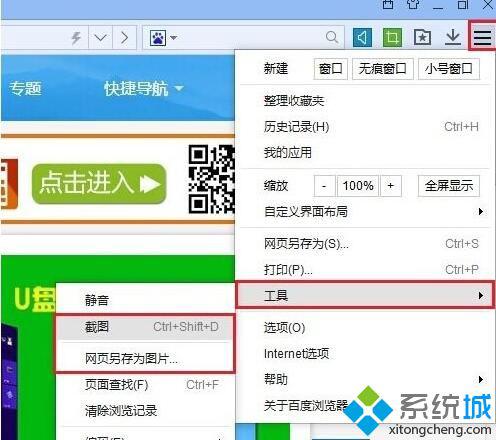
3、最后大家还可以使用百度浏览器截图快捷键:Ctrl + Shift + D快捷键,进行截图。
百度浏览器怎么截图
百度浏览器截图非常简单,并且功能非常强大,除了可以普通截图外,还支持将完整的网页截图为图片,与360浏览器截图功一样强大的。
百度浏览器截图方法与QQ截图类似,打开截图功能,然后拖动一个需要截图的区域,之后双击鼠标即可完成截图。截图完成后,大家可以将截图的图片粘贴在QQ聊天框或者画图工具中,之后再另存为保存到电脑即可。
另外,大家如果是要截图整个完整网页为图片的话,只要进入百度浏览器工具,然后选择“保存网页为图片”即可,详见图二。
百度浏览器截图功能的使用方法就为大家介绍到这里了。对此感兴趣的朋友们,快点按照上面的方法动手操作一遍吧!
该文章是否有帮助到您?
常见问题
- monterey12.1正式版无法检测更新详情0次
- zui13更新计划详细介绍0次
- 优麒麟u盘安装详细教程0次
- 优麒麟和银河麒麟区别详细介绍0次
- monterey屏幕镜像使用教程0次
- monterey关闭sip教程0次
- 优麒麟操作系统详细评测0次
- monterey支持多设备互动吗详情0次
- 优麒麟中文设置教程0次
- monterey和bigsur区别详细介绍0次
系统下载排行
周
月
其他人正在下载
更多
安卓下载
更多
手机上观看
![]() 扫码手机上观看
扫码手机上观看
下一个:
U盘重装视频












